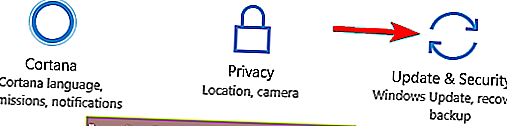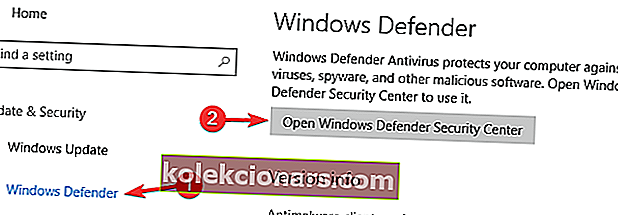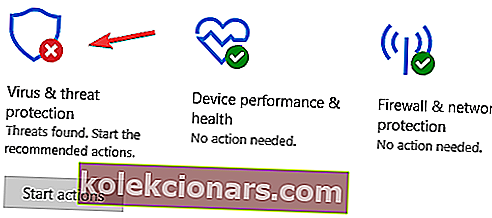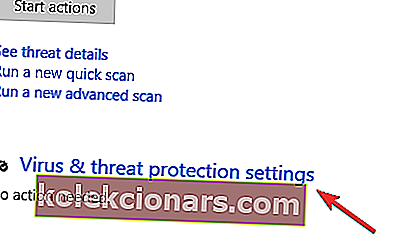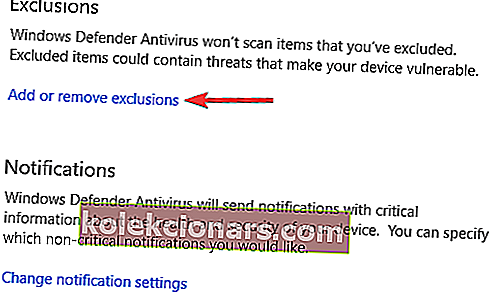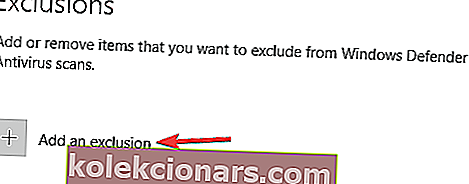- Zrušitve iger niso nekaj nenavadnega, a resnično lahko uničijo igrivo izkušnjo, še posebej, če se to zgodi sredi spletne tekme.
- Če v sistemu Windows 10 naletite na pogoste zrušitve iger, bo spodnji članek obravnaval več rešitev, ki bi jih morali poskusiti.
- Ta članek je del našega namenskega središča za izdajo iger, zato, če je vaš notranji igralec besen zaradi drugih napak, si oglejte, morda boste našli tisto, kar potrebujete.
- Pridite, oglejte si naš namenski oddelek z igrami, kjer boste našli več člankov, ki vas bodo zanimali.

Na platformi Windows je na milijone igralcev in ker se je večina uporabnikov sistemov Windows 7 in Windows 8 posodobila na sistem Windows 10, lahko z gotovostjo trdimo, da je Windows 10 trenutno najbolj priljubljen igralni sistem.
Kljub svoji priljubljenosti se zdi, da se igre v sistemu Windows 10 sesujejo, zato poglejmo, ali lahko to nekako popravimo.
Kako lahko popravim zrušitve iger v sistemu Windows 10?
Številni uporabniki uživajo v igranju video iger na osebnem računalniku, nekateri pa so poročali, da se igre sesujejo v sistemu Windows 10. To je lahko moteča težava, in ko smo že govorili o igrah in zrušitvah, so uporabniki poročali o naslednjih težavah:
- Igre sesujejo na namizje
- Če imate to napako, je težava morda v konfiguraciji vaše igre.
- Poskusite spremeniti nastavitve igre in preverite, ali to odpravlja težavo.
- Vse igre se sesujejo
- Nekateri uporabniki so poročali, da se vse igre sesujejo na njihovem računalniku z operacijskim sistemom Windows 10.
- To je lahko velik problem, vendar bi ga lahko odpravili z eno od naših rešitev.
- Steam igre sesujejo Windows 10
- Skoraj vsi igralci iger uporabljajo Steam, vendar je več uporabnikov poročalo, da se igre Steam sesujejo na njihovem računalniku.
- Če želite odpraviti to težavo, preverite predpomnilnik iger v igrah Steam.
- Stare igre sesujejo sistem Windows 10
- Po mnenju uporabnikov se zdi, da starejše igre sesujejo v sistemu Windows 10.
- Če imate isto težavo, jo boste morda lahko odpravili z zagonom iger v združljivem načinu.
- Windows 10 se zruši med igranjem iger
- Če imate to težavo, je težava morda povezana z gonilniki zaslona.
- Preprosto znova namestite ali posodobite gonilnike in preverite, ali to odpravlja težavo.
- Igre naključno sesujejo sistem Windows 10
- Če se igre naključno sesujejo v operacijskem sistemu Windows 10, so težava morda v nastavitvah overclockinga.
- Če želite težavo odpraviti, odstranite nastavitve overclockinga in preverite, ali to težavo odpravlja.
- Igre se sesujejo ob zagonu
- Več uporabnikov je poročalo, da ne morejo igrati iger, ker se ob zagonu nenehno sesujejo.
- Če želite odpraviti težavo, morate preveriti in odstraniti vse programe drugih proizvajalcev, ki bi lahko motili vaše igre.
1. Posodobite gonilnike zaslona
Odvisno od vrste grafične kartice, ki jo uporabljate, je vedno dobro posodabljati gonilnike. Če želite to narediti, morate najti model grafične kartice in obiskati spletno mesto proizvajalca, kjer najdete najnovejše gonilnike.
Želite najnovejše gonilnike GPU? To stran dodajte med zaznamke in bodite vedno na tekočem z najnovejšimi in najboljšimi.
Če so na voljo gonilniki za Windows 10, jih obvezno prenesite, če pa proizvajalec še ni izdal gonilnikov za Windows 10, lahko preprosto prenesete najnovejše gonilnike za Windows 8 in jih namesto tega uporabite.
Vse vaše gonilnike je treba posodobiti, vendar je ročno izvajanje zelo nadležno, zato vam priporočamo, da naložite posodobitev gonilnika TweakBit (100-odstotno varen in preizkušen pri nas), da to storite samodejno.
Ste vedeli, da ima večina uporabnikov sistema Windows 10 zastarele gonilnike? Bodite korak naprej s tem vodnikom.
2. Preverite protivirusni program
Če se igre sesujejo v računalniku z operacijskim sistemom Windows 10, je težava morda povezana z vašim protivirusnim programom. Nekatera protivirusna orodja lahko motijo vaše igre in povzročijo to napako. Vendar lahko težavo odpravite preprosto s preverjanjem protivirusne konfiguracije.
Želite preveriti, ali požarni zid blokira igro? Če želite izvedeti, sledite preprostim korakom iz tega vodnika.
Najprej poiščite funkcijo Gaming Mode in jo omogočite. Številni protivirusni programi imajo to funkcijo in z njeno uporabo boste zagotovili, da vaš protivirusni program na noben način ne posega v vaše igre.
Če to ne deluje, poskusite dodati imenik igre na seznam izključitev v svojem protivirusnem programu in preverite, ali to pomaga.
Če težava še vedno obstaja, boste morda želeli onemogočiti protivirusni program kot začasno rešitev. V zadnjem primeru boste morda morali odstraniti protivirusni program in preveriti, ali to odpravlja težavo.
Številni uporabniki so poročali o težavah s protivirusnim programom AVG, toda druga težava lahko povzročijo tudi to težavo.
Za uporabnike Norton imamo poseben vodnik, kako ga popolnoma odstraniti iz računalnika. Podoben vodnik je tudi za uporabnike McAffe.
Če uporabljate katero koli protivirusno rešitev in jo želite popolnoma odstraniti iz računalnika, si oglejte ta neverjeten seznam z najboljšo programsko opremo za odstranjevanje, ki jo lahko trenutno uporabljate.
Včasih lahko težavo odpravi prehod na drugo protivirusno programsko opremo in če iščete novega protivirusnega programa, boste morda želeli preveriti Bitdefender , BullGuard ali Panda Antivirus .
Vsa ta orodja ponujajo odlične varnostne funkcije in vsa podpirajo način igranja, zato ne bodo na noben način ovirali vaših iger.
Želite svoj protivirusni program spremeniti z boljšim? Tukaj je seznam naših najboljših izbir.
3. Posodobite sistem Windows 10
Če gre za težavo z operacijskim sistemom Windows 10, je vedno dobro, da je sistem Windows 10 posodobljen. To se zdi velika težava, zato je najverjetneje, da jo bo Microsoft odpravil z naslednjo posodobitvijo sistema Windows 10.
Če so tudi vaši gonilniki posodobljeni kot tudi Windows 10, je to v večini primerov dovolj za odpravo zrušitev iger. Če se težava ponovi, bo verjetno odpravljena z najnovejšo posodobitvijo sistema Windows 10.
Imate težave s posodabljanjem sistema Windows? Oglejte si ta priročnik, ki vam bo pomagal hitro jih rešiti.
4. Zaženite igre v okenskem načinu
Kot verjetno veste, je večino iger mogoče zagnati v okenskem ali celozaslonskem načinu, in če pride do zrušitev vaših iger v sistemu Windows 10, ne bo škoda, če jih poskusite zagnati v okenskem načinu.
Če želite to narediti, morate v svoji igri odpreti video nastavitve in poiskati možnost, da jo zaženete v okenskem načinu.
Številne igre so opremljene z aplikacijo, ki omogoča nastavitev zaslona pred zagonom igre, zato jih lahko poskusite uporabiti tudi, če igre ne morete zagnati.
Če vas zanima, kako rešiti težave z igrami v celozaslonskem načinu, si oglejte ta uporaben vodnik.
5. Preverite strojno opremo
Številni uporabniki so poročali, da se igre zrušijo v osebnem računalniku, včasih pa je težavo lahko povzročila vaša strojna oprema. Po mnenju uporabnikov se lahko zaradi napačnega pomnilniškega modula pojavi ta težava, zato preverite svoj pomnilnik.
To najpreprosteje storite tako, da iz računalnika odstranite vse pomnilniške ključe, razen ene in preverite, ali se težava pojavlja. Če želite podrobno preveriti, boste morda želeli uporabiti MemTest86 +.
Preprosto prenesite to orodje, ustvarite zagonski pogon in z njega zaženite računalnik. Zdaj zaženite skeniranje približno eno uro, da skenirate svoj RAM.
Upoštevajte, da boste morali približno eno uro skenirati vsako pomnilniško kartico posebej z MemTest86 +, da boste našli napačen modul, zato lahko ta način traja nekaj časa.
Ko najdete pokvarjen modul, ga odstranite ali zamenjajte in težavo je treba odpraviti.
Če iščete trenutno najboljša orodja za primerjalno analizo, si oglejte ta seznam z našimi najboljšimi izbori.
6. Preverite nastavitve programa Windows Defender
- Odprite aplikacijo Nastavitve .
- To lahko storite hitro s pritiskom na Windows Key + I .
- Ko se odpre aplikacija Nastavitve, pojdite na razdelek Posodobitev in varnost .
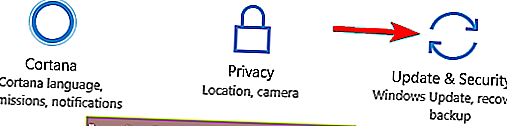
- Na levi plošči izberite Windows Defender .
- Na desni plošči izberite Open Windows Defender Security Center .
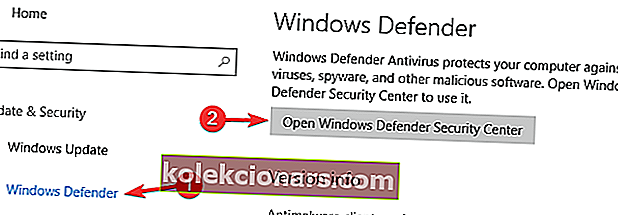
- Pojdite na Zaščita pred virusi in grožnjami .
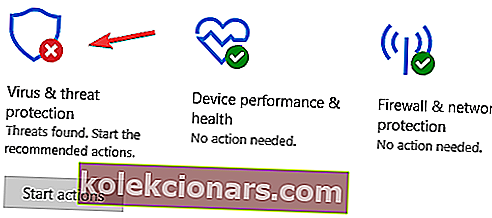
- Zdaj se pomaknite do nastavitev zaščite pred virusi in grožnjami .
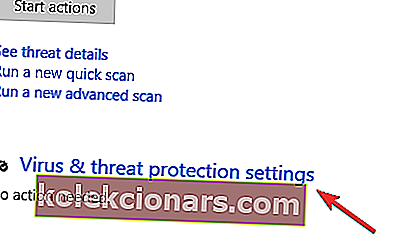
- Kliknite Dodaj ali odstrani izključitve .
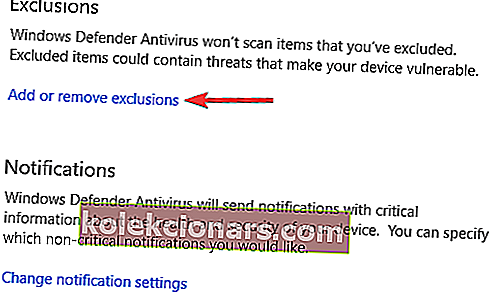
- Kliknite Dodaj izključitev , izberite Mapa in izberite imenik igre.
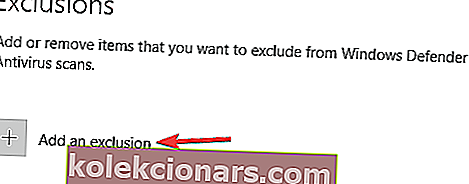
Zdaj preverite, ali je težava odpravljena. Če težava še vedno obstaja, boste morda želeli onemogočiti Windows Defender. Če želite to narediti, sledite tem korakom:
- Sledite korakom 1-4 od zgoraj.
- Zdaj poiščite možnost sprotne zaščite in jo onemogočite.

- Izbirno: Na tej strani lahko onemogočite tudi druge možnosti.
Windows Defender je vgrajena varnostna rešitev v sistemu Windows 10 in če nimate nameščenega protivirusnega programa drugih proizvajalcev, bo Windows Defender deloval kot protivirusna programska oprema.
Čeprav je Windows Defender z vidika varnosti zanesljiva aplikacija, včasih lahko moti vaše igre.
Če se igre sesujejo v sistemu Windows 10, boste morda želeli dodati imenik igre na seznam izključitev v programu Windows Defender.
Če imate težave z odpiranjem aplikacije Nastavitev, si oglejte ta članek, da rešite težavo.
Po tem bo Windows Defender onemogočen in težavo bi morali rešiti. Upoštevajte, da bo onemogočanje sistema Windows Defender vaš sistem ogrozilo, zato boste morda želeli razmisliti o novi protivirusni rešitvi ali zelo zanesljivem VPN-ju.
Trenutno so najboljši protivirusni programi Bitdefender, BullGuard in Panda Antivirus, kot smo že omenili. Cyberghost VPN je eden vodilnih na trgu VPN in dobi naša priporočila za dobro delovanje.
7. Odstranite nastavitve overclockinga ali premaknite grafično kartico
Mnogi uporabniki ponavadi overclockajo svojo strojno opremo, da bi dosegli boljše delovanje v igrah. Včasih pa lahko vaš sistem postane nestabilen zaradi overclockinga.
Če se igre v vašem računalniku sesujejo, je to lahko povezano z overclockingom, zato, če ste sistem pred kratkim overclockali, odstranite nastavitve overclockinga.
Več uporabnikov je poročalo, da so težavo odpravili preprosto s podcenjevanjem GPU-ja. Po njihovem mnenju so uporabili EVGA Precision X16 za znižanje cilja GPU in moči. Poleg tega so znižali začasno ciljno vrednost GPU in omogočili Kboost.
Upoštevajte, da sta overclocking in underclocking lahko potencialno nevarna in lahko povzročita nestabilnost sistema.
V najslabšem primeru lahko svojo strojno opremo poškodujete, če niste previdni, zato strojno opremo overclocking in underclocking na lastno odgovornost.
8. Preverite programe tretjih oseb
Včasih se igre v sistemu Windows 10 sesujejo zaradi programov drugih proizvajalcev. Po mnenju uporabnikov je težavo povzročil FRAPS , a po odstranitvi je bila težava popolnoma odpravljena.
Zdi se, da lahko te težave povzročijo aplikacije, ki uporabljajo DirectX, zato jih odstranite.
Aplikacije lahko odstranite na več načinov, najboljši način pa je uporaba programske opreme za odstranjevanje. Programska oprema za odstranjevanje bo odstranila vse datoteke in vnose v registru, povezane z aplikacijo, ki jo želite odstraniti.
Če iščete programsko opremo za odstranjevanje, boste morda želeli preizkusiti IOBit Uninstaller (brezplačno) , Revo Uninstaller ali Ashampoo Uninstaller .
Vse te aplikacije so enostavne za uporabo in brez težav bi jih lahko odstranili iz računalnika. Po odstranitvi problematične aplikacije je treba težavo popolnoma rešiti.
Popolnoma odstranjevanje aplikacij se zdi težko? Naj to neverjetno orodje za odstranjevanje naredi namesto vas!
Omeniti moramo tudi platformo Steam, ker je to največja igralna platforma na osebnem računalniku, tako da, če imate kakršne koli težave, povezane s Steam igrami, lahko poskusite najti rešitev v našem članku o težavah s Steam igrami v sistemu Windows 10.
Pogosta vprašanja: Več o zrušitvah iger
- Kateri so najpogostejši vzroki za zrušitve iger?
Najpogostejši vzroki zrušitev iger so programske motnje, težave z internetom ali požarnim zidom, zastarela strojna oprema, okvarjene datoteke iger in drugo.
- Ali lahko zrušitve iger izgubijo svoje rešitve?
Odvisno. Če igrate spletno igro ali igro, ki ima samodejno varnostno kopiranje, ne boste izgubili nobenih podatkov.
- Ali nadgradnja moje strojne opreme zmanjšuje možnost zrušitve igre?
Ker se večina zrušitev iger zgodi zaradi zastarelih grafičnih kartic, jih bo nadgradnja z boljšimi modeli zmanjšala možnost, da se zgodijo.
Če imate težave s sistemom Windows 10, ki ni povezan z igrami, lahko rešitev poiščete v našem oddelku za popravke sistema Windows 10.
To bi bilo vse, če imate kakršne koli pripombe ali predloge, samo pustite svoje misli v spodnjem oddelku za komentarje.
Opomba urednika: Ta objava je bila prvotno objavljena marca 2018, od takrat pa je bila prenovljena in posodobljena marca 2020 zaradi svežine, natančnosti in celovitosti.